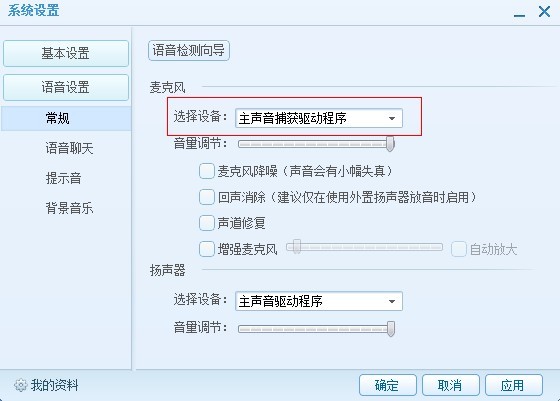萬盛學電腦網 >> 圖文處理 >> Photoshop教程 >> ps入門教程 >> Photoshop打造水面上的美女與天鵝
Photoshop打造水面上的美女與天鵝
最終效果

1.打開“美女”照片,這裡我沒有用其他的摳選方法,我給她添加了一個“圖層蒙版”,然後進行擦拭。

2.打開“天空”圖片,將它粘貼到畫布上,然後將“天空”層放到“美女”層的下面

3.新建一個層,使用柔角筆刷在人物下方以及天空和人物之間塗抹,適當調整不透明度以及流量,讓結合的地方更加圓潤。

4.選擇“美女”圖層,調出“色階”調一下最右邊的游標,來增加女人的感光度

5.復制“美女”圖層,然後“垂直翻轉”,點擊“濾鏡>液化”,在液化工具裡將下圖箭頭所示的地方緊密的連在一起。

6.新建一個層,用一個柔角刷,在女人的下方塗抹一些陰影,不透明度自己掌控

7.選擇填空層,調出“色階”和“色相/飽和度”,在色階裡從左到右將第一個滑塊設置成68,中間滑塊設置成1。在色相/飽和度中只調整飽和度到+37.

8.在“大海”圖片中用“套索工具”選擇一塊海面,將它放在“美女”圖層的下方,高於“天空”圖層,使用柔角筆刷將連接處同化了。

9.給“海”添加“色階”調整和“色彩平衡”調整,如下圖,調整完色階將它的圖層混合模式設置為“濾色”,色彩平衡的圖層混合模式不變。

10.將“天鵝”,“白鴿”,“玫瑰花”粘貼到畫布,和上面的步驟一樣使用柔角筆刷來塗抹結合處,還有就是要個需要的地方制作倒影,這裡適當的調整不透明度更能達到真實感,很簡單自己摸索一下。
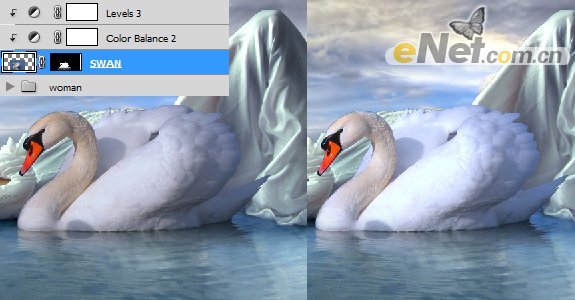


看一下效果

- 上一頁:PS磨砂玻璃效果制作教程
- 下一頁:利用PS畫筆制作寫意水彩畫
ps入門教程排行
軟件知識推薦
相關文章
copyright © 萬盛學電腦網 all rights reserved